Teams verstehen
![]()
![]()
![]()
Nur verfügbar für
Benutzer benötigen die Berechtigung zum Erstellen von Teams und zum Zuweisen anderer Benutzer zu Teams. Konkret benötigt ein Benutzer die globale Berechtigung „Benutzer und Teams verwalten“, um Teams zu erstellen und andere Benutzer einem Team zuzuweisen. Bei Professional- und Standard-Abos kann dagegen jeder Teams erstellen.
Teams finden Sie unter Enterprise-Einstellungen im Kontobenutzer-Menü. Bei der Erstellung eines Enterprise werden alle Mitglieder des Enterprise automatisch dem Team „Alle Enterprise-Benutzer“ hinzugefügt.
Sie können Teams erstellen, um Benutzer zu gruppieren und so Dokumente effizienter teilen. Wenn Sie ein Team erstellt haben, können Sie zum Teilen eines Dokuments einfach den Namen des Teams auswählen und müssen nicht mehr die E-Mail-Adresse jedes einzelnen Benutzers eingeben.
Es ist nicht erforderlich, dass die Mitglieder eines Teams etwas gemeinsam haben, außer dass sie demselben Enterprise angehören.
Jeder Benutzer mit der globalen Berechtigung „Benutzer und Teams verwalten“ kann ein Team erstellen und andere Benutzer zu diesem Team hinzufügen. Teammitglieder erhalten E-Mail-Benachrichtigungen, wenn sie zu einem Team hinzugefügt oder aus einem Team entfernt werden. Benutzer können mehreren Teams gleichzeitig angehören.
Jeder Benutzer kann ein Dokument mit einem Team teilen, das zu einem Enterprise gehört, auch wenn er nicht Mitglied des Teams ist. Um ein Dokument jedoch mit einem Team außerhalb des Enterprise zu teilen, muss der Benutzer Mitglied dieses Teams sein.
Durch das Teilen eines Dokuments mit einem Team erhält keines der Teammitglieder zusätzliche Berechtigungen an dem Dokument außer jenen, die vom Eigentümer/Urheber des Dokuments während des Teilens zugeteilt wurden.
Jeder Benutzer mit den entsprechenden Berechtigungen kann jederzeit jedes Mitglied aus dem Team entfernen. Damit werden dann auch die Teilen-Berechtigungen, die zuvor für das gesamte Team vergeben wurden, widerrufen (nicht aber die Teilen-Berechtigungen für einzelne Benutzer).
Wenn ein Benutzer aus einem Team entfernt wird, wird für jedes Dokument, das über das Team mit diesem Benutzer geteilt wurde, das Teilen aufgehoben. Das Dokument wird aus der Dokumentliste entfernt.
Jeder Benutzer mit der entsprechenden Berechtigung kann das Team jederzeit löschen. Wird das Team gelöscht, sind alle zuvor mit dem Team geteilten Dokumente nicht mehr verfügbar und werden aus den Dokumentenlisten der Teammitglieder entfernt.
Beim Teilen können Sie immer die folgenden Berechtigungen zuweisen:
- Eigentümer: sämtliche Berechtigungen für das Dokument, einschließlich Bearbeitung, Teilen, Kommentieren und Übertragen der Eigentümerschaft
- Darf bearbeiten: Berechtigung, das Dokument zu bearbeiten und Kommentare hinzuzufügen
- Darf anzeigen: Berechtigung, das Dokument nur anzuzeigen (schreibgeschützt).
Beachten Sie, dass die Bearbeitungs- und Anzeigeberechtigungen auch das Hinterlassen von Kommentaren erlauben. Verwenden Sie die Kontrollkästchen unter dem Feld für die E-Mail-Adresse, um folgende Berechtigungen hinzuzufügen:
- Kopieren: Möglichkeit, von einem Dokument eine Kopie zu erstellen
- Dokument verknüpfen: Möglichkeit, eine Verknüpfung zu diesem Dokument von einem anderen Dokument zu erstellen (durch das Einfügen einer Baugruppe, eines Bauteils, Bildes, einer Zeichnung usw.)
- Exportieren: die Möglichkeit, das Dokument zu exportieren
- Teilen: Möglichkeit, das Dokument mit einem anderen Benutzer erneut zu teilen
- Kommentieren: die Möglichkeit, Anmerkungen in einem Dokument hinzuzufügen
Alle Berechtigungen geben Benutzern die Möglichkeit, im selben Arbeitsbereich mit anderen Benutzern zusammenzuarbeiten. Ein Benutzer, der nur über die Berechtigung zur Anzeige (und nicht zur Bearbeitung) verfügt, kann sich im selben Arbeitsbereich wie ein Benutzer mit Berechtigung zur Bearbeitung befinden. Der Benutzer mit Berechtigung zur Anzeige kann den Arbeitsbereich nicht bearbeiten, sieht aber alle im Arbeitsbereich vorgenommenen Änderungen in Echtzeit.
Nachstehend finden Sie folgende Anleitungen:
- Teams erstellen und Mitglieder hinzufügen
- Mitglieder und Administratoren entfernen
- Team löschen
- Weitere Informationen hierzu finden Sie auch unter Dokumente teilen und Berechtigungen für Dokumente zuweisen.
- Erweitern Sie rechts oben auf der Seite das Menü unter Ihrem Benutzernamen und wählen Sie „Enterprise-Einstellungen“ aus:
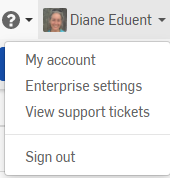
- Wählen Sie auf der angezeigten Seite in der linken Palette „Teams“ aus.
- Klicken Sie oben links auf die Schaltfläche „Team erstellen“
 .
. - Geben Sie für das Team einen Namen, eine Beschreibung oder ein paar Worte zum Zweck dieses Teams ein:
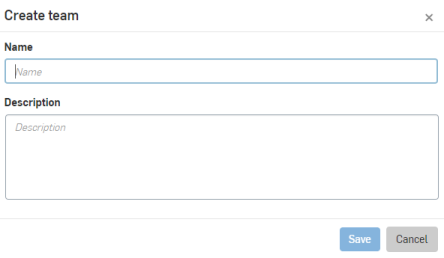
- Klicken Sie auf Speichern. Das Team ist angelegt und Sie werden automatisch als erstes Mitglied hinzugefügt.
-
Um die anderen Mitglieder Ihres neuen Teams hinzuzufügen, klicken Sie auf „Benutzer hinzufügen“.
- Fügen Sie Mitglieder hinzu, indem Sie einzelne E-Mail-Adressen eingeben (oder eine kommagetrennte Liste von Adressen kopieren/einfügen) und auf Hinzufügen klicken:
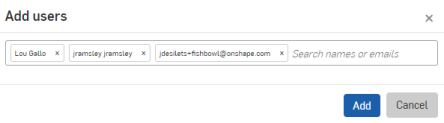
- Wenn Sie mit dem Hinzufügen von Teammitgliedern und der Zuweisung von Rollen fertig sind, klicken Sie links neben dem gerade erstellten Teamnamen (oben auf der Seite), um zur Liste der Teams zurückzukehren.
Das neue Team wird auf der Seite „Teams“ angezeigt.
Beim Erstellen eines Teams wird auch ein Filter für dieses Team zu den Dokumentenfiltern auf der Dokumentenseite der Mitglieder hinzugefügt. Diese Filter zeigen alle Dokumente, die mit einem bestimmten Team geteilt wurden.
Jedem Team wird eine Team-ID zugewiesen, die in einem benutzerdefinierten Release- oder Obsoletion-Workflow verwendet werden kann. Bearbeiten Sie die Teamdetails, um diese ID zu sehen, und kopieren Sie sie in die Zwischenablage, um sie in einem benutzerdefinierten Workflow zu verwenden. Weitere Informationen zum Anpassen von Workflows für Releases und Obsoletions finden Sie unter Einen maßgeschneiderten Release-Workflow erstellen.
Nur Benutzer mit der entsprechenden Berechtigung (Globale Berechtigung „Benutzer und Teams verwalten“) können sich selbst oder ein Mitglied aus einem Team entfernen, solange sie nicht der einzige Benutzer im Team mit dieser Berechtigung sind. Benutzer, die aus einem Team entfernt wurden, erhalten eine E-Mail-Benachrichtigung und werden auch aus der Teilen-Liste der für das Team freigegebenen Dokumente entfernt. Diese Dokumente werden von der Dokumentenseite des Benutzers gelöscht.
- Erweitern Sie rechts oben auf der Seite das Menü unter dem Benutzernamen und wählen Sie „Enterprise-Einstellungen“ aus:
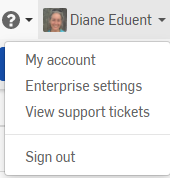
- Wählen Sie in der linken Palette „Teams“ aus, um auf die Teams-Liste zuzugreifen.
- Wählen Sie in der Liste das Team aus, von dem Sie sich als Mitglied oder ein anderes Mitglied entfernen wollen.
- Klicken Sie mit der rechten Maustaste auf einen Benutzernamen und wählen Sie „Benutzer entfernen“ aus.
Jedes Team-Mitglied mit der entsprechenden Berechtigung kann das Team jederzeit löschen. Dadurch werden die Teilen-Berechtigungen für alle mit dem Team geteilten Dokumente sofort aufgehoben und die Dokumente aus der Liste der Dokumente jedes Mitglieds entfernt. Rechtsklicken Sie auf den Team-Namen und wählen Sie „Löschen“ aus oder klicken Sie oben links auf die Schaltfläche „Löschen“ ![]() .
.
Unter iOS und Android lassen sich Teams nur anzeigen. Teams können nur auf der Desktop-Plattform (Browser) erstellt und bearbeitet werden.